
- •Образовательный портал и его функции
- •Структура образовательного портала
- •Доступ к образовательному порталу
- •Пользователи образовательного портала
- •Работа с логинами и паролями образовательного портала
- •Получение логина и пароля
- •Восстановление пароля
- •Смена пароля
- •Начало работы с образовательным порталом
- •Поддержка пользователей образовательного портала
- •Модуль «Обучение»
- •Функции руководителя курса
- •Формирование потоков учебных групп
- •Распределение студентов по виртуальным группам
- •Открытие форума по курсу
- •Назначение прав преподавателям и тьюторам
- •Функции преподавателя и тьютора
- •Выставление посещаемости
- •Выставление допусков к тестированию
- •Выставление оценок
- •Информация о курсах
- •Технологическая карта курса
- •Просмотр расписания
- •Расписание для пользователя
- •Расписание для нескольких групп
- •Мои задания и тесты
- •Просмотр посещаемости
- •Просмотр успеваемости
- •Просмотр рейтинга
- •Работа с учебными материалами
- •Модуль «Библиотека»
- •Поиск по электронному каталогу
- •Обычный поиск
- •Расширенный поиск
- •АИСУ «Прием заявок на приобретение литературы»
- •Оформление и прием заявок на закупку литературы
- •Система ролей и прав модуля «Библиотека»
- •Роли
- •Назначение прав
- •Модуль «Методическая работа»
- •Назначение модуля
- •Курсы и дисциплины
- •Процесс методических разработок
- •Работа со списком учебных курсов
- •Поиск учебных курсов
- •Копирование курса
- •Объединение курсов
- •Привязка дисциплин
- •Просмотр информации о курсе
- •Разработка нового учебного курса
- •Общие сведения о курсе
- •Версии курсов
- •Статус
- •Обеспечиваемые дисциплины специальностей
- •Сертификаты курса
- •Формула расчёта итоговой оценки
- •Технологическая карта курса
- •Рабочая программа курса
- •Работа в визуальном конструкторе курсов. Создание и редактирование технологической карты курса
- •Основные возможности редактирования
- •Генерирование технологической карты курса
- •Редактирование технологической карты курса
- •Типы учебных мероприятий
- •Модуль учебного курса
- •Описание количества студентов на занятии
- •Описание требований к аудиториям
- •Описание требований к ресурсам
- •Привязка материалов к учебному мероприятию
- •Привязка заданий и тестов для проведения через портал
- •Начисление баллов за задание
- •Проведение двух занятий одновременно
- •Распределение самостоятельной работы студентов
- •Обеспечение курса учебными материалами
- •Привязка материалов из электронной библиотеки
- •Привязка материалов из электронного хранилища
- •Публикация нового сборника
- •Редактирование сборника
- •Удаление привязанных учебных материалов
- •Учет обеспеченности УМК
- •Обеспеченность УМК по кафедрам
- •Обеспеченность дисциплин курсами
- •Система ролей и прав модуля «Методическая работа»
- •Роли
- •Назначение прав
- •Модуль «Семестровое планирование»
- •Запись на курсы
- •Формирование пула курсов по выбору
- •Выдача допусков на курсы
- •Процедура записи на курсы
- •Система ролей и прав модуля «Семестровое планирование»
- •Модуль «Контакты»
- •Поиск информации о пользователе
- •Поиск пользователей
- •Просмотр информации о пользователе
- •Моя страница
- •Добавление личной контактной информации
- •Редактирование резюме
- •Добавление фотографий
- •Функции администратора
- •Работа с фотографиями пользователей
- •Работа с резюме пользователей
- •Система ролей и прав модуля «Контакты»
- •Модуль «Сайты»
- •Преимущества размещения сайтов на www.tltsu.ru
- •Принятые термины
- •Типология публикаций
- •Функциональные роли и их права
- •Назначение права публикации на сайте
- •Редактирование структуры сайта
- •Технология публикации на сайты
- •Загрузка готовой публикации
- •Создание публикации через HTML-редактор FCKeditor
- •Форматирование текста
- •Работа со списками
- •Вставка изображения
- •Вставка таблицы
- •Вставка гиперссылки
- •Создание и редактирование галереи
- •Создание и редактирование рубрики
- •Администрирование новостей и анонсов сайта
- •Создание шаблонов и сайтов
- •Модуль «Анкетирование»
- •Составление анкет, опросов и голосований
- •Модерирование анкет, опросов и голосований
- •Прохождение анкетирования, опросов и голосований
- •Просмотр результатов анкетирований, опросов и голосований
- •Форум образовательного портала
- •Пользователи форума
- •Назначение прав в форуме
- •Основы работы в форуме
- •Создание новых тем и нитей
- •Создание сообщений
- •Модерирование
- •Единый тематический каталог
- •Подписка на информационные сообщения ЕТК
- •Привязка публикаций, опросов и тем форума к ЕТК
- •Отображение информационных сообщений
- •Модуль «Статистика»
- •Статистика электронной библиотеки
- •Траектории
- •Публикации на сайты
- •Посещаемость сайтов
- •Посещаемость форума
- •Статистика тематического каталога
- •Система ролей и прав модуля «Статистика»

Привязка материалов к учебному мероприятию
В визуальном конструкторе при проектировании технологической карты курса к любой учебной единице можно привязать материалы из электронной библиотеки или электронного хранилища, относящиеся к данному учебному курсу.
Для привязки материалов к учебной единице в рабочей области конструктора выделите эту единицу и на панели параметров в разделе «Уч. материалы для мероприятия» щелкните по иконке  «Изменить».
«Изменить».
В появившемся окне «Выбор литературы» в текстовых полях, расположенных напротив нужных материалов, укажите страницы и/или главы, которые потребуются при подготовке к данному учебному мероприятию.
Обратите внимание, что в окне «Выбор литературы» перечислены все материалы, привязанные к редактируемому учебному курсу. Список привязанных к курсу материалов Вы можете изменить на странице просмотра информации о курсе.
127
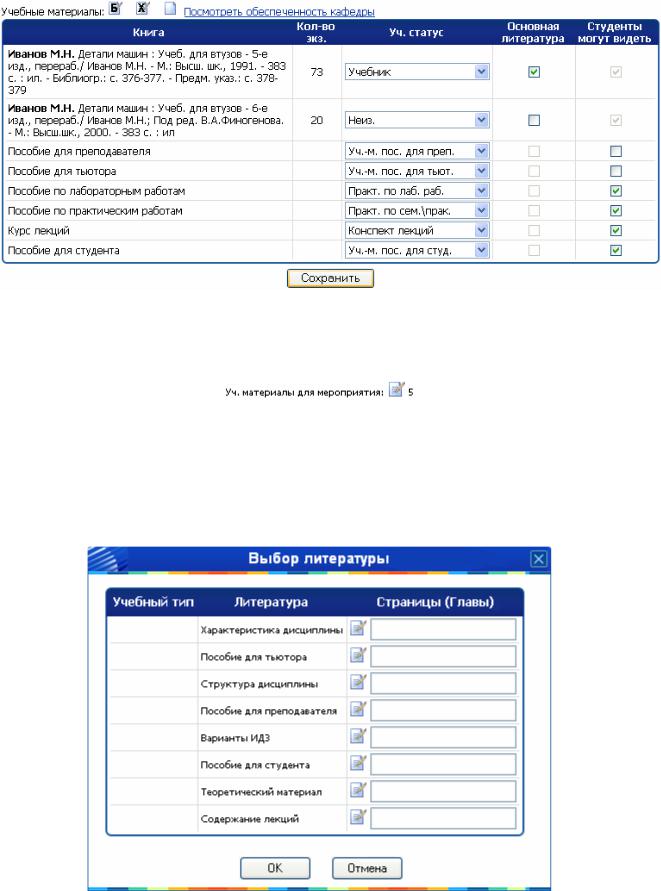
После завершения выбора учебных материалов, требующихся для проведения учебного мероприятия, их количество будет указано на панели параметров учебной единицы.
При привязке к учебной единице материалов из электронного хранилища, имеющих HTMLверсию, в окне «Выбор литературы» напротив нужного сборника щелкните по иконке  «Изменить».
«Изменить».
Обратите внимание, что в данном случае текстовые поля «Страницы (Главы)» недоступны для редактирования.
В появившемся окне «Выбор страниц сборника» выберите нужные страницы и нажмите кнопку «OK».
128
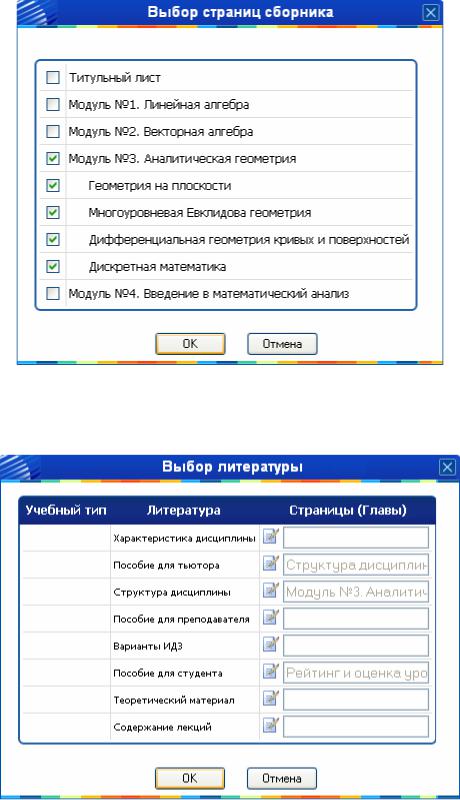
После завершения выбора всех учебных материалов нажмите кнопку «OK» в окне «Выбор литературы».
Привязка заданий и тестов для проведения через портал
В визуальном конструкторе курсов существует возможность привязки к учебным единицам заданий и тестов для проведения через портал.
Для этого необходимо выделить учебную единицу в рабочей области конструктора, на панели параметров последовательно указать, что данная учебная единица является заданием, за неё выставляются баллы, учебная единица сдается на портале.
129

Далее в разделе «Контрольные задания» нужно щелкнуть по иконке  «Изменить» и в появившемся окне «Тесты и задания» выбрать нужный тест или задание.
«Изменить» и в появившемся окне «Тесты и задания» выбрать нужный тест или задание.
Начисление баллов за задание
Поле «Максимум баллов» на панели параметров визуального конструктора заполняется только для тех учебных единиц, где студент может набрать баллы, например, тестов, лабораторных работ, индивидуальных домашних заданий, экзаменов. Если задание проверяется, но баллы за него не выставляются (например, в случае, когда сдача лабораторной работы является допуском к тесту), то значение данного поля должно быть равным нулю. Для остальных учебных единиц, которые не учитываются в оценке и рейтинге (например, лекции или тесты для самопроверки) это поле остается пустым.
Для указания количества баллов за учебную единицу выделите её в рабочей области конструктора и на панели задания параметров установите флажок  «является заданием», если он ещё не установлен.
«является заданием», если он ещё не установлен.
Только после этого Вы можете заполнить поле «max баллов».
Пример.
Задание предполагает сложную систему оценивания – обычно 20 баллов, но возможен бонус до +10 баллов, а за нарушение правил может быть штраф до -15 баллов.
Проблема: отсутствует.
Решение: максимум баллов за задание – это скорее информация для студента, чем жёсткое правило. Жёстким это правило является лишь для тестов, проводимых через Центр тестирования. Для других заданий тьютор может проставить в портале любое количество баллов в соответствии с нормами работы кафедры.
Проведение двух занятий одновременно
Визуальный конструктор учебных курсов позволяет проводить две аудиторные учебные единицы одновременно. Это очень удобно в том случае, если на одном занятии проводится два учебных мероприятия, за которые студентам необходимо выставить баллы.
Обратите внимание, что объединять связью можно только аудиторные типы учебных единиц.
Для объединения двух учебных единиц расположите их в рабочей области конструктора и задайте нужные свойства на панели параметров.
Далее на панели инструментов выберите  «Связь» и щелкните сначала по одной учебной единице, а потом по другой – связь между ними будет установлена.
«Связь» и щелкните сначала по одной учебной единице, а потом по другой – связь между ними будет установлена.
130
